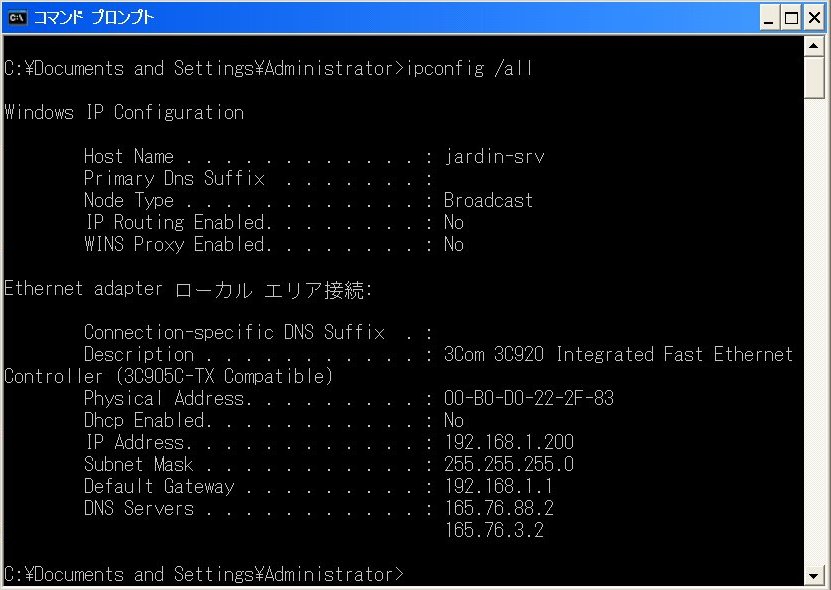
Windows側でのTCP/IPの設定
1.Winsdows側のTCP/IPの設定する
2.ファイヤーウオールの設定で、使用するポートを除外する
3.Portの開放を確認する
1.Winsdows側のTCP/IPの設定する
サーバのIPアドレス、ここでは、192.168.1.200をサーバとした。192.168.1.20-50はDHCPでIPを自動に割り当てる。
ルータのアドレスは、192.168.1.1
この設定にしたがって、Windows側のIPアドレスをサーバマシンに割り当てる。
1.1 コマンドプロンプトから現在の設定を確認する。
c:\>ipconfig /all
以下の画面が表示される
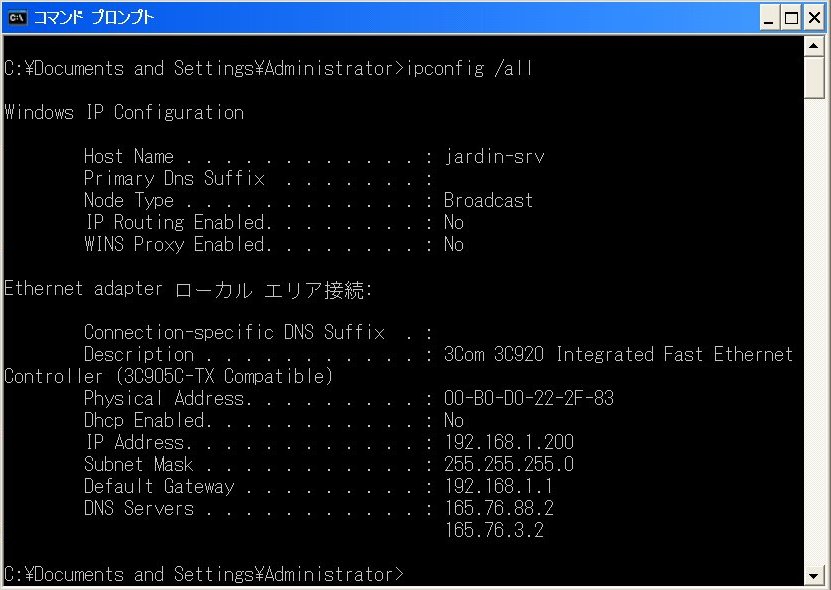
1.2 TCP/IPの設定画面を開く
コントロールパネル、ローカルエリア接続、プロパティ
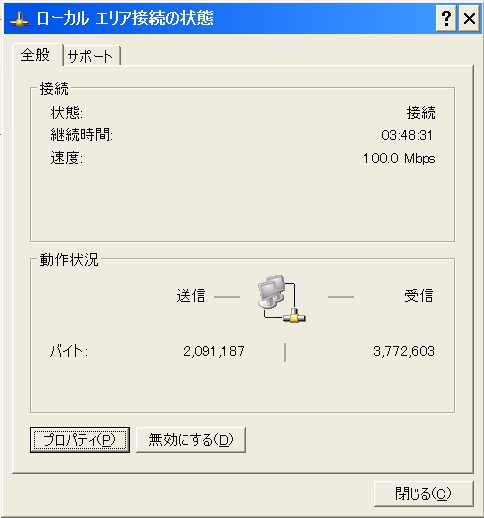
プロパティ
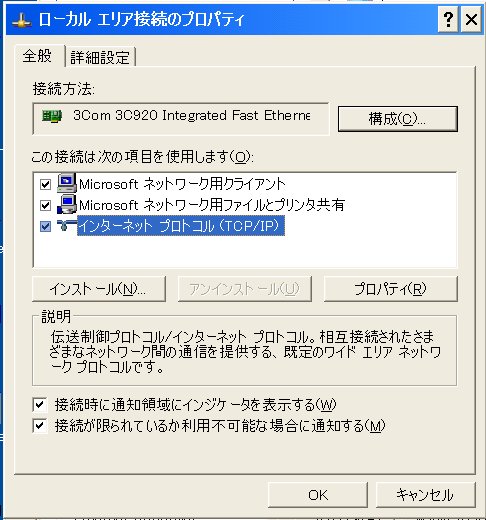
インターネットプロトコル(TCP/IP)をハイライト、プロパティ(R)をクリック
IPアドレスを使うをクリック
IPアドレスにサーバのIPアドレスを入れる。
サブネットマスクは、255.255.255.0
デフォルトゲートウェイは、ルータのアドレス192.168.1.1を入力
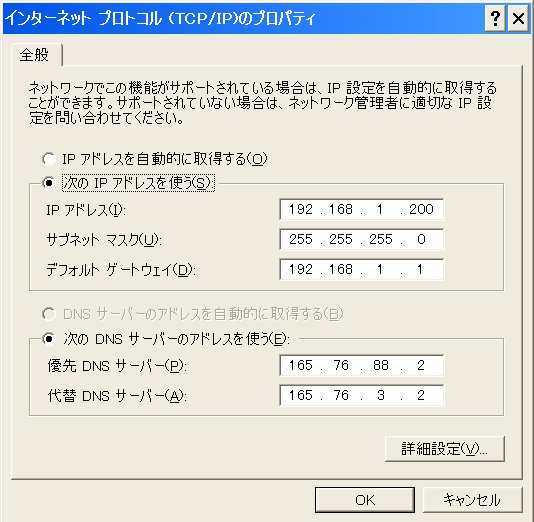
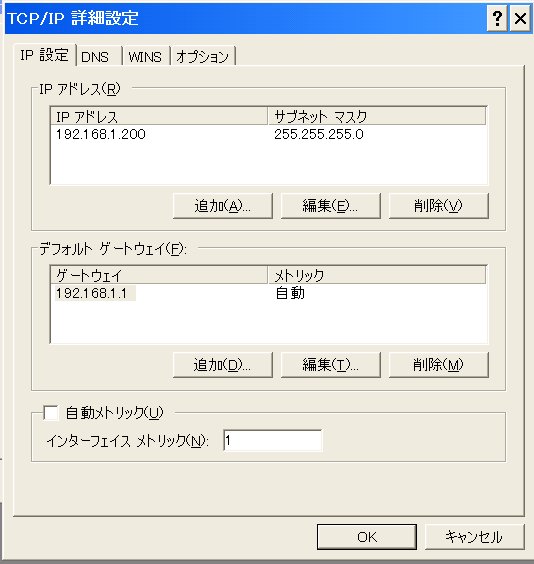
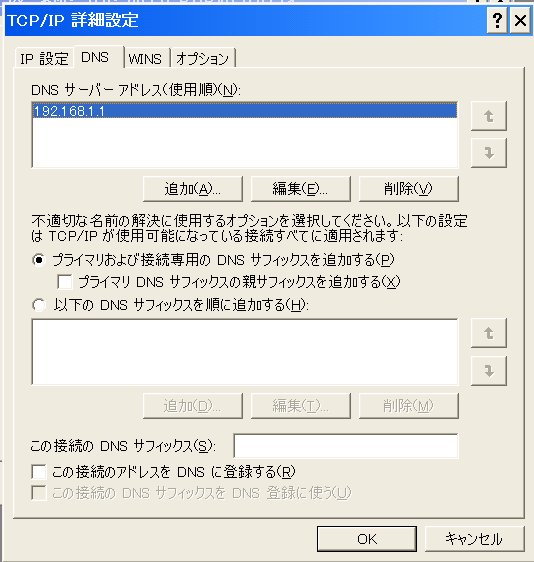
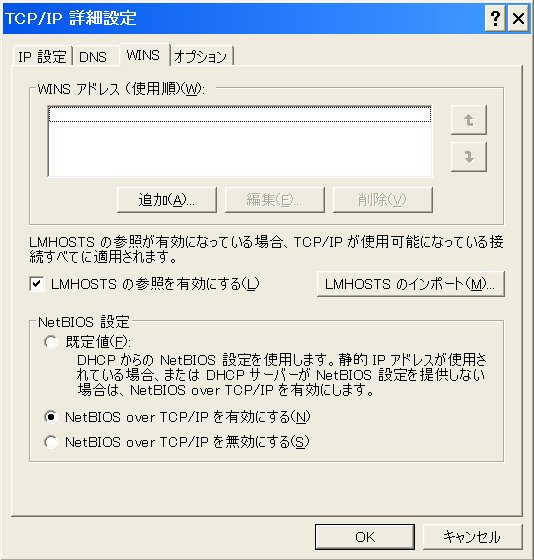
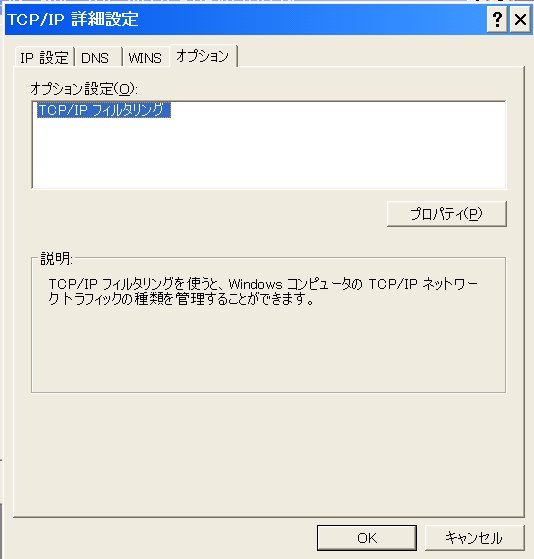
2.ファイアーウォールで使用するポートを除外する
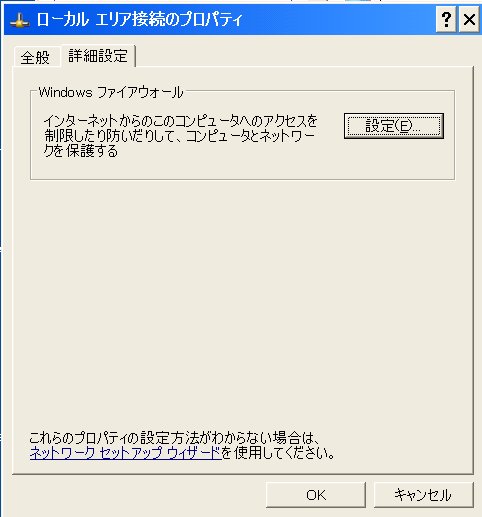
画面はファイアーウォールの設定が有効になっていないので、有効をクリックしておく。
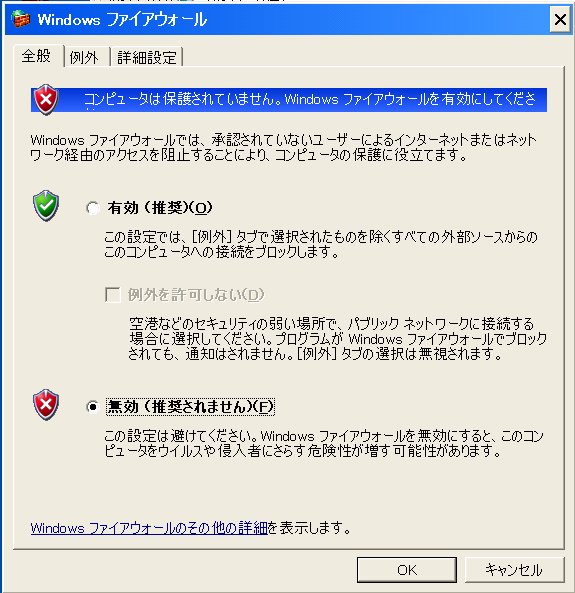
/詳細設定
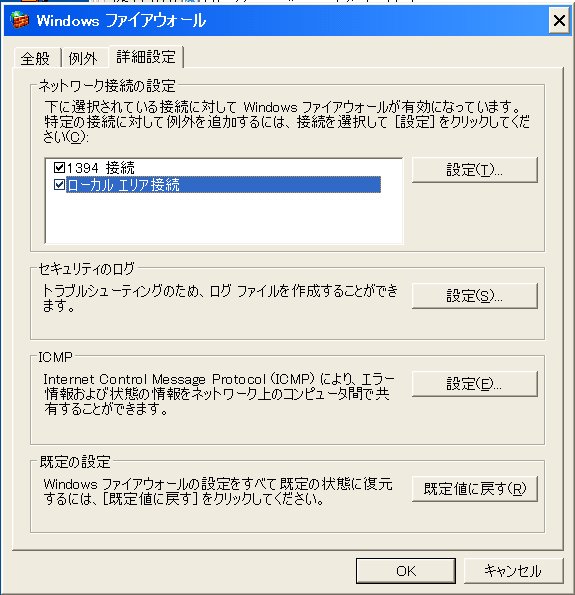
/サービス
必要なサービスにクリックを入れる
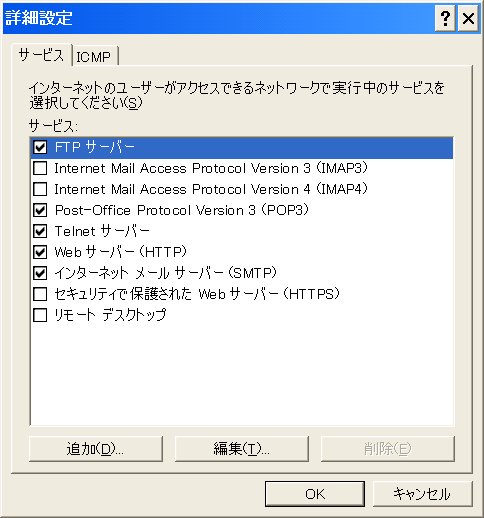
/ICMP
そのまま
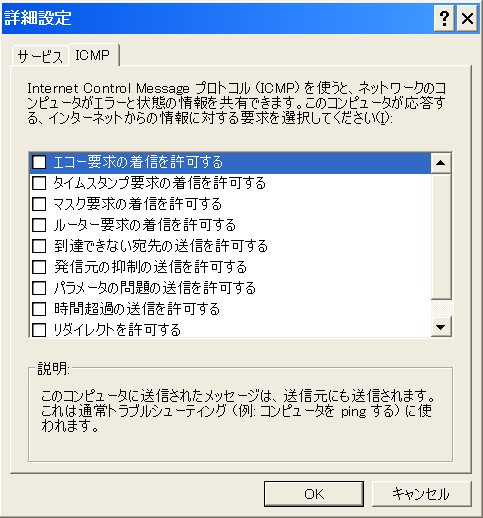
/例外
ファイルとプリンタの共有を使っているのでクリック
リモートアシスタンス?
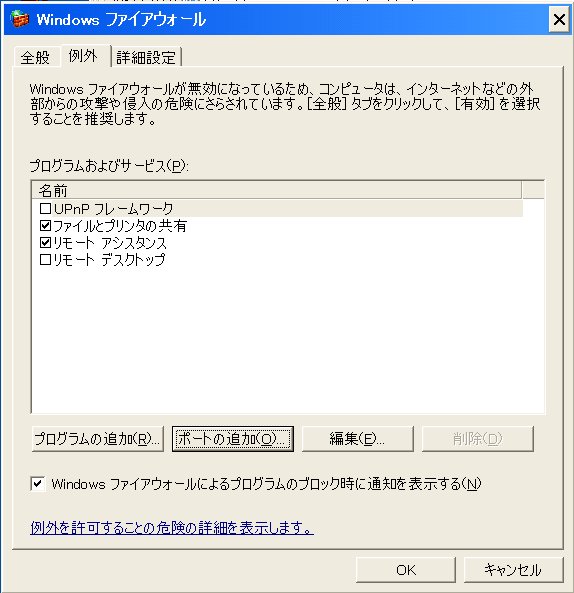
設定状況は以下の通り。
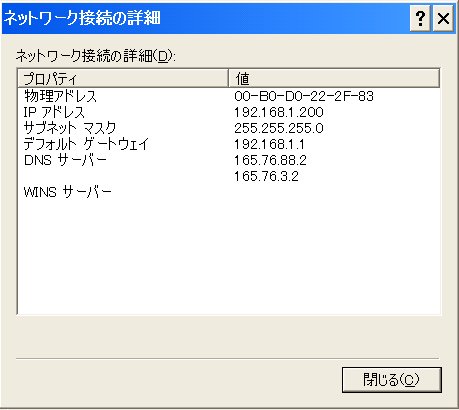
3.設定が適正に行われ、ポートが開放されているか否かを確認する
サービスの確認: Sygate Online Service
ポートスキャン:Sygate Online Service QuickScan
グローバルIPの確認:確認くん